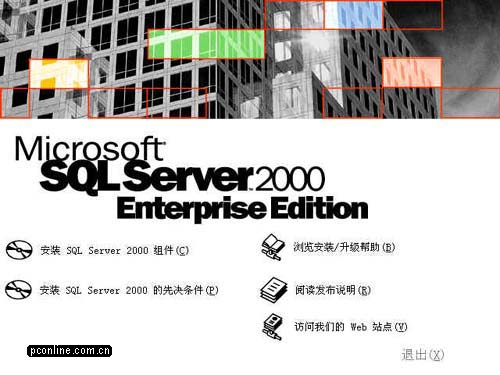
-
SQL Server2000企业版 简体中文版(附破解教程)
大小:379 MB 时间:2022-06-22 类别:网络安全版本:v1.0
展开
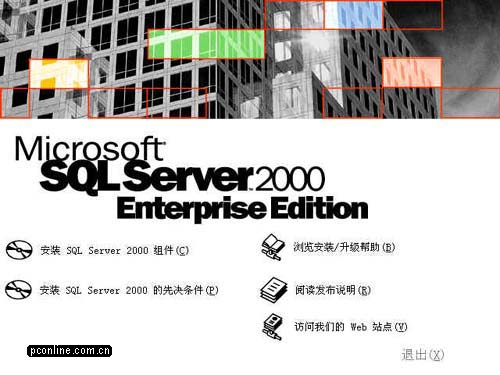
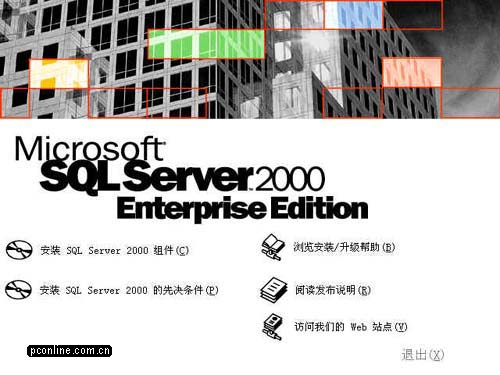
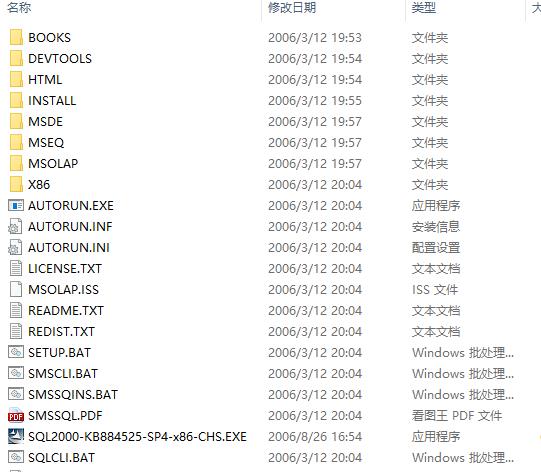
2.选择"下一步",然后选择"本地计算机" 进行安装


3.在"安装选择" 窗口,选择"创建新的SQL Server实例..."。对于初次安装的用户,应选用这一安装模式,不需要使用"高级选项" 进行安装。"高级选项" 中的内容均可在安装完成后进行调整。

4.在"用户信息" 窗口,输入用户信息,并接受软件许可证协议。

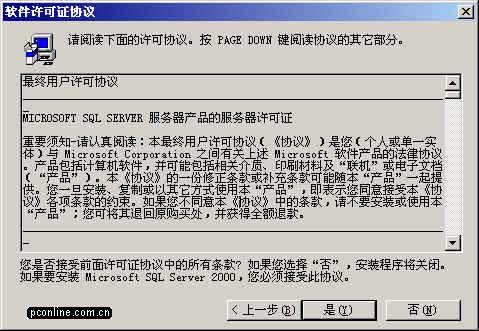
5.在"安装定义"窗口,选择"服务器和客户端工具" 选项进行安装。我们需要将服务器和客户端同时安装,这样在同一台机器上,我们可以完成相关的所有操作,对于我们学习SQL Server很有用处。如果你已经在其它机器上安装了SQL Server,则可以只安装客户端工具,用于对其它机器上SQL Server的存取。
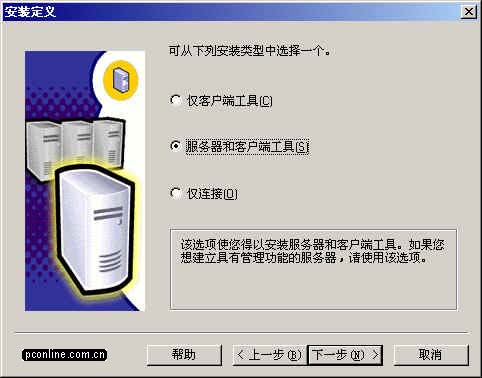
6.在"实例名" 窗口,选择"默认" 的实例名称。这时本SQL Server的名称将和服务器计算机的名称相同。例如笔者的Windows服务器名称是"Darkroad",则SQL Server的名字也是"Darkroad"。SQL Server 2000可以在同一台服务器上安装多个实例,也就是你可以重复安装几次。这时您就需要选择不同的实例名称了。建议将实例名限制在10 个字符之内。实例名会出现在各种SQL Server 和系统工具的用户界面中,因此,名称越短越容易读取。另外,实例名称不能是"Default" 或"MSSQLServer" 以及SQL Server的保留关键字等。
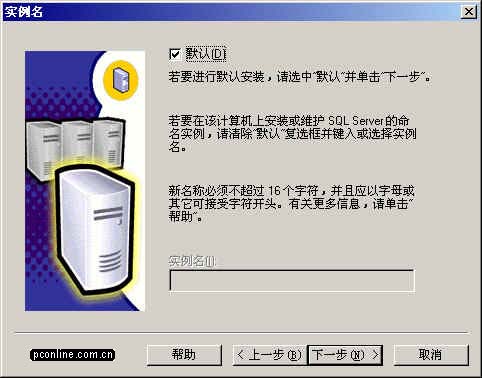
7.在"安装类型" 窗口,选择"典型" 安装选项,并指定"目的文件夹"。程序和数据文件的默认安装位置都是"C:\Program Files\Microsoft SQL Server"。笔者因为C盘是系统区、D盘是应用区,因此选择了D盘。注意,如果您的数据库数据有10万条以上的话,请预留至少1G的存储空间,以应 付需求庞大的日志空间和索引空间。
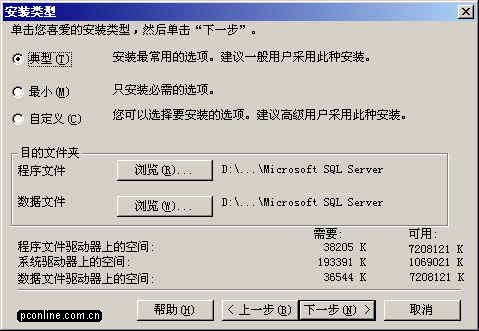
8.在"服务账号" 窗口,请选择"对每个服务使用统一账户..." 的选项。在"服务设置" 处,选择"使用本地系统账户"。如果需要"使用域用户账户" 的话,请将该用户添加至Windows Server的本机管理员组中。
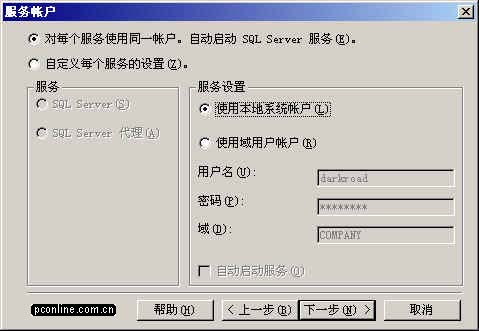
9.在"身份验证模式" 窗口,请选择"混合模式..." 选项,并设置管理员"sa"账号的密码。如果您的目的只是为了学习的话,可以将该密码设置为空,以方便登录。如果是真正的应用系统,则千万需要设置和保管 好该密码!)如果需要更高的安全性,则可以选择"Windows身份验证模式" ,这时就只有Windows Server的本地用户和域用户才能使用SQL Server了。

10.在"选择许可模式" 窗口,根据您购买的类型和数量输入(0表示没有数量限制)。"每客户"表示同一时间最多允许的连接数,"处理器许可证"表示该服务器最多能安装多少个CPU。笔者这里选择了"每客户" 并输入了100作为示例。
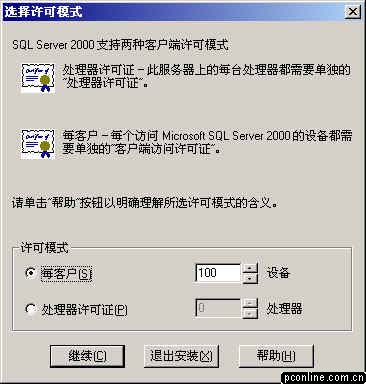
11.然后就是约10分钟左右的安装时间,安装完毕后,出现该界面,并新增了以下的菜单。

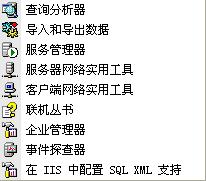
⑴预设实例(Default Instance):
在软件的环境中,预设实例指的是服务器上已经安装好的那一套SQL Server数据库。预设实例可以是SQL Server 6.5.SQL Server 7.0或是软件。
PS:如果数据库服务器上已经安装SQL Server 6.5与7.0两个版本,您可以利用SQL Server 7.0提供的Version Switch工具在两种版本之间切换。预设实例只能有一个
⑵多重实例 (Multi-Instance):
在同一台服务器上安装数套SQL Server数据库的环境
⑶具名实例 (Named Instance):
在多重实例的环境中,除了预设实例之外的都称为具名实例。不同的具名实例安装时会在操作系统下建立独立的子目录,各自存放数据文件与日志文件
2.启动不同实例的方式
要启动不同的实例之方法有四种,如下表所示
3.登入不同具名实例之方式
不同的实例对于数据库用户来说就相当于是不同的SQL Server数据库,所以用户在登入时只要指定欲登入服务器之名称与实例名称即可
4.多重实例之实际应用
⑴建置应用程序服务提供商的环境(Application Service Provider,ASP) 如果今天您的公司是一个应用程序服务提供商,为了要提供企业客户各自独立的数据库系统与应用程序,您可能必须先耗费巨资建置数十套服务器系统,然后针对各企业量身订造应用程序与数据库环境,相信光是这数十部、甚至数百部服务器就已经相当难以妥善管理了。 而多重实例的优点之一就是可以帮您解决这类问题。
⑵软件可让您在同一台服务器上建置多达16套的数据库管理系统! 试想如果您公司所服务的企业客户共有160家,这时您只需要建置10部数据库服务器。
⑶当然啰,所有客户的数据库系统不但各自独立,而且还兼顾扩充性与安全性。 所以无论是数据库的建置费用或是硬件的维护费用都将可以大幅降低。
PS:在应用程序服务提供商的环境下,您必须将效能表现列入考虑因素之一。
⑷测试新版本的SQL Server数据库及服务套件(Service Packs) 如果您在数据库服务器已经安装了一套SQL Server 7.0,您可以在原服务器上再安装一个独立的软件数据库,且完全不会影响原来的SQL Server 7.0数据库。此外,未来如果推出服务套件时也可以个别进行测试,确认更新服务套件不会影响既有的应用程序系统之后在全面进行更新。
⑸依照企业内实际需求,将一个大型数据库划分为数个小型数据库管理系统,以便指定不同的数据库管理者。
⑹如果此时利用多重实例机制在服务器上各自安装两套软件 (例如UCOM\hsinchu与UCOM\kaoshiung),各分公司就可以自己管理与存取数据。这样建置的优点在于UCOM\hsinchu的数据库系统管理者并无法管理UCOM\kaoshiung的数据库系统,反之亦然。
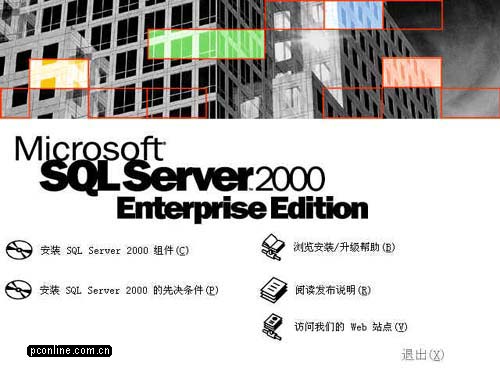
软件数据库引擎提供完整的XML支持。它还具有构成最大的Web站点的数据存储组件所需的可伸缩性、可用性和安全功能。软件程序设计模型与Windows DNA 构架集成,用以开发Web应用程序,并且软件支持English Query和Microsoft 搜索服务等功能,在Web应用程序中包含了用户友好的查询和强大的搜索功能。
2.可伸缩性和可用性
同一数据库引擎可以在不同的平台上使用,从运行Windows 98的便携式电脑,到运行Windows 2000数据中心版的大型多处理器服务器。软件企业版支持联合服务器、索引视图和大型内存支持等功能,使其得以升级到最大Web站点所需的性能级别。
3. 企业级数据库功能
软件关系数据库引擎支持当今苛刻的数据处理环境所需的功能。数据库引擎充分保护数据完整性,同时将管理上千个并发修改数据库的用户的开销减到最小。软件分布式查询使用户可以引用来自不同数据源的数据,就好像这些数据是软件数据库的一部分,同时分布式事务支持充分保护任何分布式数据更新的完整性。复制同样使用户可以维护多个数据副本,同时确保单独的数据复本保持同步。可将一组数据复制到多个移动的脱机用户,使这些用户自主地工作,然后将他们所做的修改合并回发布服务器。
4. 易于安装、部署和使用
软件中包括一系列管理和开发工具,这些工具可改进在多个站点上安装、部署、管理和使用SQL Server 的过程。它还支持基于标准的、与Windows DNA集成的程序设计模型,使SQL Server 数据库和数据仓库的使用成为生成强大的可伸缩系统的无缝部分。
5.数据仓库
包括吸取和分析汇总数据以进行联机分析处理(OLAP)的工具。SQL Server 中还包括一些工具,可用来直观地设计数据库并通过English Query 来分析数据。
2.开发版可以安装在任何微软的操作系统上。SQL Server 2000 企业版,作为生产数据库服务器使用。支持 SQL Server 2000 中的所有可用功能,并可根据支持最大的 Web 站点和企业联机事务处理 (OLTP) 及数据仓库系统所需的性能水平进行伸缩。
3.SQL Server 2000标准版,作为小工作组或部门的数据库服务器使用。
4.SQL Server 2000个人版,供移动的用户使用,这些用户有时从网络上断开,但所运行的应用程序需要 SQL Server 数据存储。在客户端计算机上运行需要本地 SQL Server 数据存储的独立应用程序时也使用个人版。
5.SQL Server 2000开发版,供程序员用来开发将 SQL Server 2000 用作数据存储的应用程序。虽然开发版支持企业版的所有功能,使开发人员能够编写和测试可使用这些功能的应用程序,但是只能将开发版作为开发和测试系统使用,不能作为生产服务器使用。
6.SQL Server 2000Windows CE 版,使用 Microsoft SQL Server 2000 Windows CE 版 (SQL Server CE) 在 Windows CE 设备上进行数据存储。能用任何版本的 SQL Server 2000复制数据,以使 Windows CE 数据与主数据库保持同步。
7.SQL Server 2000企业评估版,可从 Web 上免费下载的功能完整的版本。仅用于评估SQL Server功能;下载120天后该版本将停止运行。
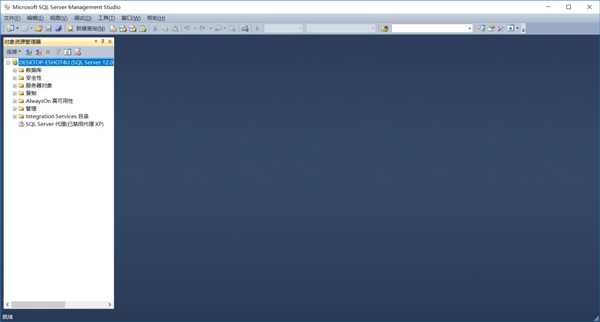
查看上方的安装教程(附破解教程)即可
2.怎么查看端口?
开始 SQLSERVER2000 服务器端网络配置 /客户端网络配置 TCP/IP 属性
3.怎么创建数据库?
1.依次打开“Microsoft SQL Server”,“企业管理器”,展开左栏的“数据库”。打开菜单栏的“工具”,“向导”,展开其中的“数据库”,双击“创建数据库向导”。
2.在出现的向导欢迎页点击“下一步”,输入数据库名称“Demo”、选择数据库文件位置和事务日志文件位置,点击“下一步”
3.输入数据库文件名称“demodata”、初始大小“50M”,点击“下一步”,选择数据库文件增长方式,我们可以选择默认,即不做任何操作,直接点击“下一步”。
4.输入事务日志文件名“demolog”、初始大小“25M”,点击“下一步”,选择事务日志文件增长方式,我们可以选择默认,即不做任何操作,直接点击“下一步”
5.点击“完成”,Demo数据库就建成了,可以根据需要选择是否加入维护计划即可
4.怎么导入数据?
打开企业管理器,进入并打开已经连接的服务管理器,右键点击数据库--所有任务--还原数据库,在弹出的对话框中,有常规和选项两个选项卡,默认为常规,在其中有还原为数据库:可以新建一个数据库名称(还原已存在数据库在下面),还原位置选择--从设备,此时对话框下面会变化,点击--选择设备--添加--文件名(不要选备份设备)---浏览自己的数据库位置添加即可。
若还原已存在数据库(就是数据库名称已存在),需要在-选项-中,勾选“在现有数据库上强制还原”选项,否则无法导入
破道之白雷:原本就优秀的软件在经过这一代改良后,你会发现更强大了,完全令我满意,这独具一格的表现,令他在同级别软件中,已经成为了领先者
提取码:hdkc

今日头条官方正版 V8.8.843.90 MB 今日头条官方正版,各种优秀作品和独特的玩法,这就是玩家普遍对它的印象,上乘的美术与音乐无疑是对支持这款作品的玩家最好的回应,容易上手,快节奏的游戏体验,壮观的场景关卡,具有挑战性的任务剧情,玩
下载
音乐雷达安卓版 V13.26.0-23041429.34MB当你听到一段动人的旋律,你是如何找到它的名字呢?音乐雷达是一款多面搜音乐软件,能够在您最喜欢的应用当中直接使用去搜索音源信息,网罗你的所有发现和各种惊喜时刻,让你听到的一切喜欢的声音都能记录其中,帮助找到自己更爱的音乐,发现更多世界上好的声音。
下载
扫描全能王安卓版 V6.20.092.05 MB扫描全能王手机版这款游戏大大超出了我的预期,没有想到的是游戏的美术风格很棒,优化也很棒,画面全程无掉帧卡顿,原本测试时候的奔溃BUG影响游戏体验,已经被完美解决了,令人惊叹的
下载
万能空调遥控器破解版 V1.445.52MB 天气太热,回到家马上要开空调, 到平时常用的空调遥控器居然找不到,试试这款万能空调遥控器app吧。它是一款非常方便好用的遥控智能家电手机软件,这款软件不单单只可以遥控空调,还可以遥控其它大部分的电
下载
佛教音乐安卓版 V3.3.559.50MB每个人的追求都不一样,有些喜欢轻音乐,有点喜欢摇滚乐,就有人爱佛教音乐,而今天推送的佛教音乐是一款音乐播放软件,这里收录了众多佛教传度音乐,品类十分多样,还有音质能够自主选择,更有交流圈能够帮助感兴趣的用户们一起交流心得,净化心灵,从而找到归属感,快来下载体验吧
下载
百度文库免费版 V8.0.53 21.75 MB《百度文库》是一款拥有海量文档资源的手机阅读软件,在这里可以找到很多资料,实用便捷,一机在手,囊括四海知识,天文地理财经政治金融军事,无所不知,无所不有,强烈推荐大家使用!
下载
腾讯地图关怀版 V1.154.36MB 腾讯地图关怀版,与其他腾讯地图有什么不一样呢?原来是很有心的一款设计,专为老年人朋友设计的手机地图app,该软件具有大字体、精确导航、路线规划等功能服务,可以帮助用户更好的生活和出行,并且帮助你老
下载
小小追书在线阅读版14.89MB 欲罢不能的小说免费看,百万资源都在你手中,感受下阅读的极致体验,小小追书在线阅读版说到做到,它是一款为伙伴们带来诸多小说资源的软件!小小追书官方免费版内容描绘的极其丰富,咱们可以尽情阅读自己喜
下载
史努比小说安卓版 V102019.72MB对于网络小说你有什么样的要求呢?你想要看的是什么类型的小说作品呢?史努比小说官方版app下载是一款非常优质实用的全网小说阅读软件,用户在这款软件中可以自由的阅读任何一般小说,这款软件会为用户提供超多经典优质的最新热门小说,里面还有许多种类型的小说,在软件中都有非常详细的分类,方便了用户进行筛选,喜欢的用户快来下载体验吧。
下载
美团外卖官方版 V7.86.2 68.27 MB美团外卖,送啥都快。送外卖,我们更专业!美团外卖现已覆盖全国1500+所城市,在线门店数突破百万。
下载